Ett utmärkt verktyg för detta är Bar Growth Tool. I denna guide kommer du att lära dig hur du skapar ett sådant verktyg med Facebook-marknadsföring. Oavsett om du är en enskild företagare eller arbetar i ett större företag, kommer denna steg-för-steg-guide att hjälpa dig att få ut mer av din online-marknadsföring.
Viktigaste insikter
- Ett Bar Growth Tool gör det möjligt för dig att enkelt bygga kontakt med kunder.
- Utformningen och placeringen av verktyget är avgörande för användarvänligheten.
- Du bör se till att verktyget inte uppfattas som påträngande för dina kunder.
- Emoji kan öka synligheten och attraktiviteten i dina meddelanden.
Steg-för-steg-guide
Steg 1: Åtkomst till Growth Tools
Börja med att gå till "Automation"-sektionen i din Facebook Business Manager. Klicka sedan på "Flow". Här kan du se de olika meddelanden som skickas så fort någon har registrerat sig via ditt Growth Tool i din chatbot. Observera de olika stegen som flödet går igenom och vad som skickas när användaren kommer in.
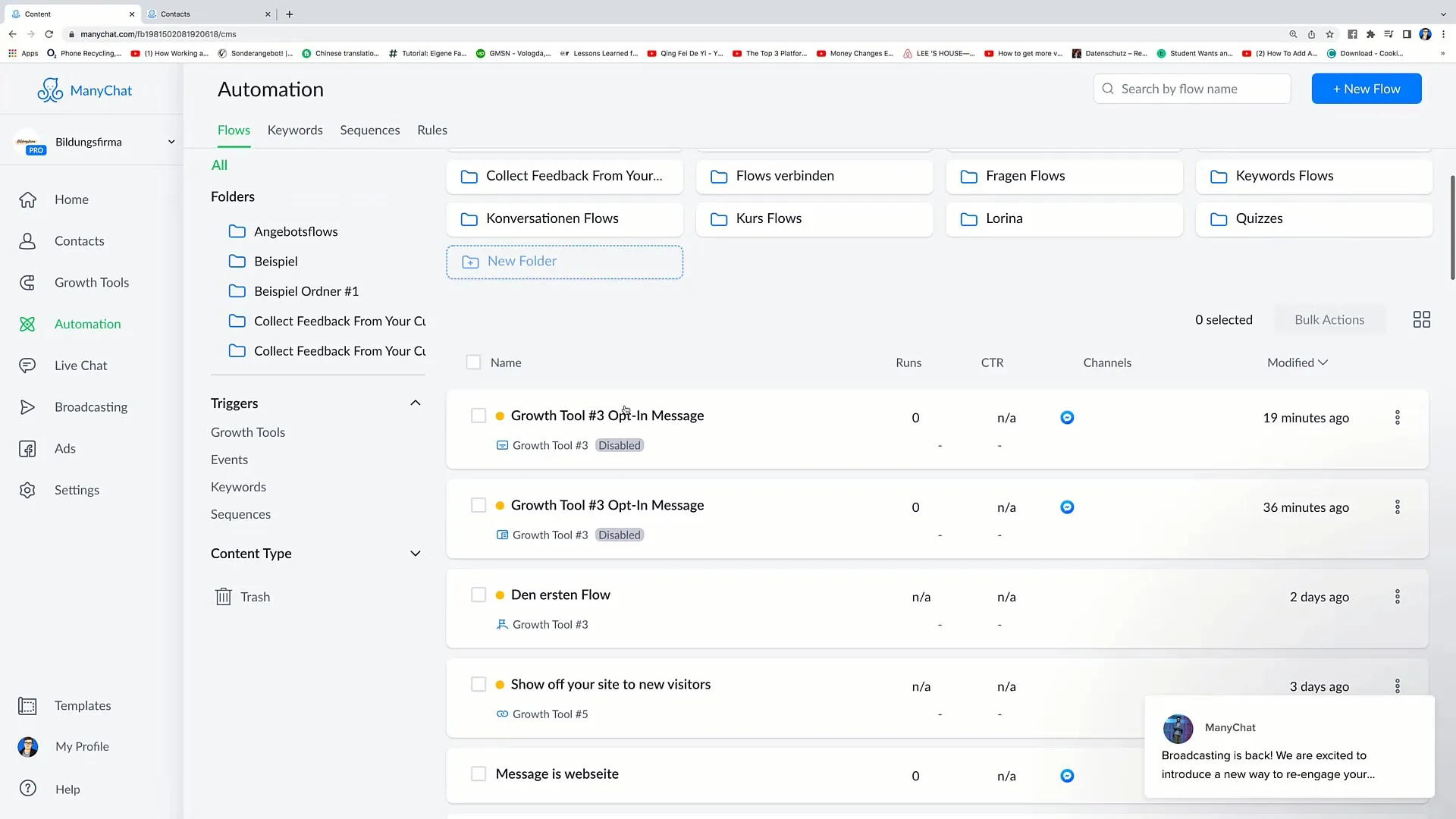
Steg 2: Välja rätt Growth Tool
Klicka på det övre högra hörnet för att välja "Messenger Modal". Detta verktyg fungerar på liknande sätt som Takeover-Tool, men har vissa skillnader. Titta på förhandsvisningen för att förstå hur det ser ut utan vit bakgrund. Bakgrunden är här transparent, vilket möjliggör en subtil integration på din webbplats.
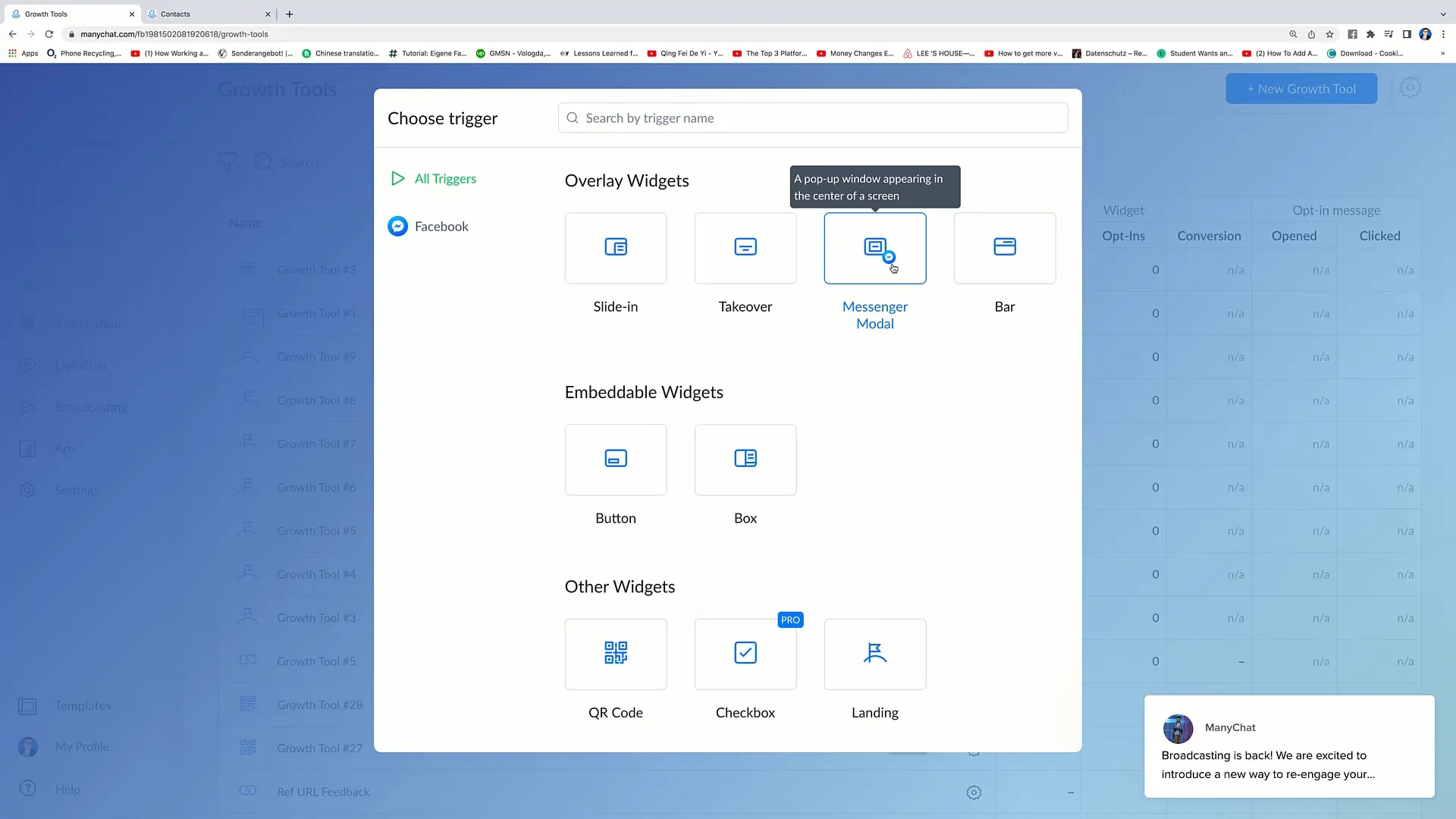
Steg 3: Konfigurera balkalternativet
Gå tillbaka till Growth Tools för att titta på balkalternativet. Om du väljer "Visa förhandsgranskning" kommer du att se att baren visas överst på din webbplats. Här kan du ange individuella meddelanden, som till exempel "Spara 5 €!" för att locka intressenter.
Steg 4: Användning av Emoji
För att göra ditt meddelande mer iögonfallande kan du använda Emoji. Fundera över om du vill infoga en Emoji, som en pil, för att öka användarnas uppmärksamhet. Tänk på att användare lockas av visuella element, vilket ökar sannolikheten att de navigerar längs baren.
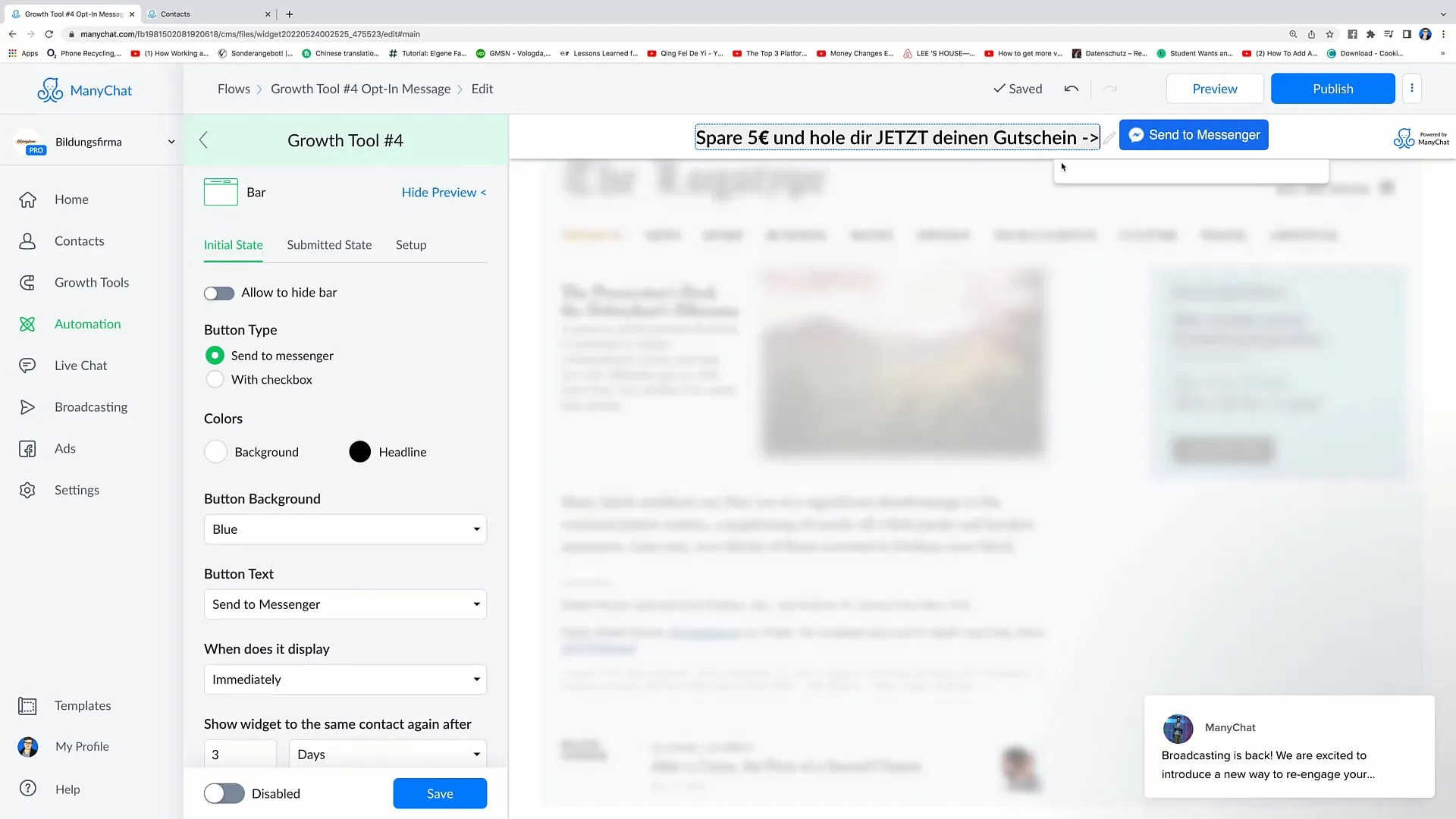
Steg 5: Anpassning av annonsoptioner
I verktygens inställningar finns alternativet "tillåt att dölja", vilket låter användarna stänga baren om de vill. Jag rekommenderar att du aktiverar detta alternativ för att erbjuda användarna en bättre upplevelse. Målet är att öka bekvämligheten utan att störa kunderna.
Steg 6: Justera färg- och textinställningar
Nu kan du anpassa färgerna på baren. Du kan till exempel göra bakgrundsfärgen i en iögonfallande röd toning och textfärgen i vitt för att skapa en tydlig kontrast. Justera både texten och knappens text för att skapa en enhetlig och tilltalande look.
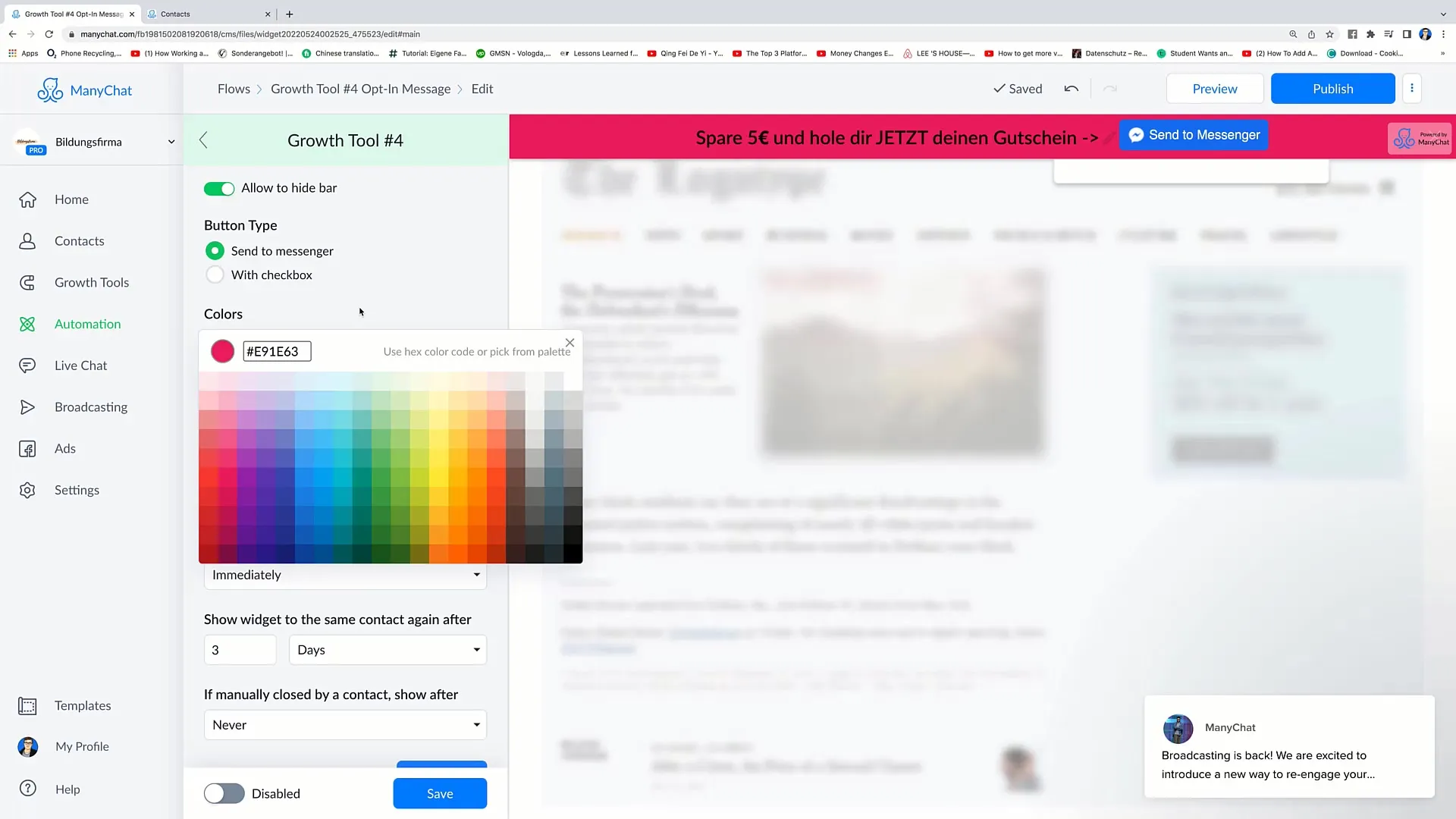
Steg 7: Ange utlösningsalternativ
Du har flera alternativ för när verktyget ska visas. Välj om verktyget ska visas omedelbart, efter viss scrollning eller efter en viss tid på webbplatsen. Jag rekommenderar att verktyget visas efter cirka 10 sekunder för att ge personen tid att bekanta sig med din webbplats innan de kontaktas.
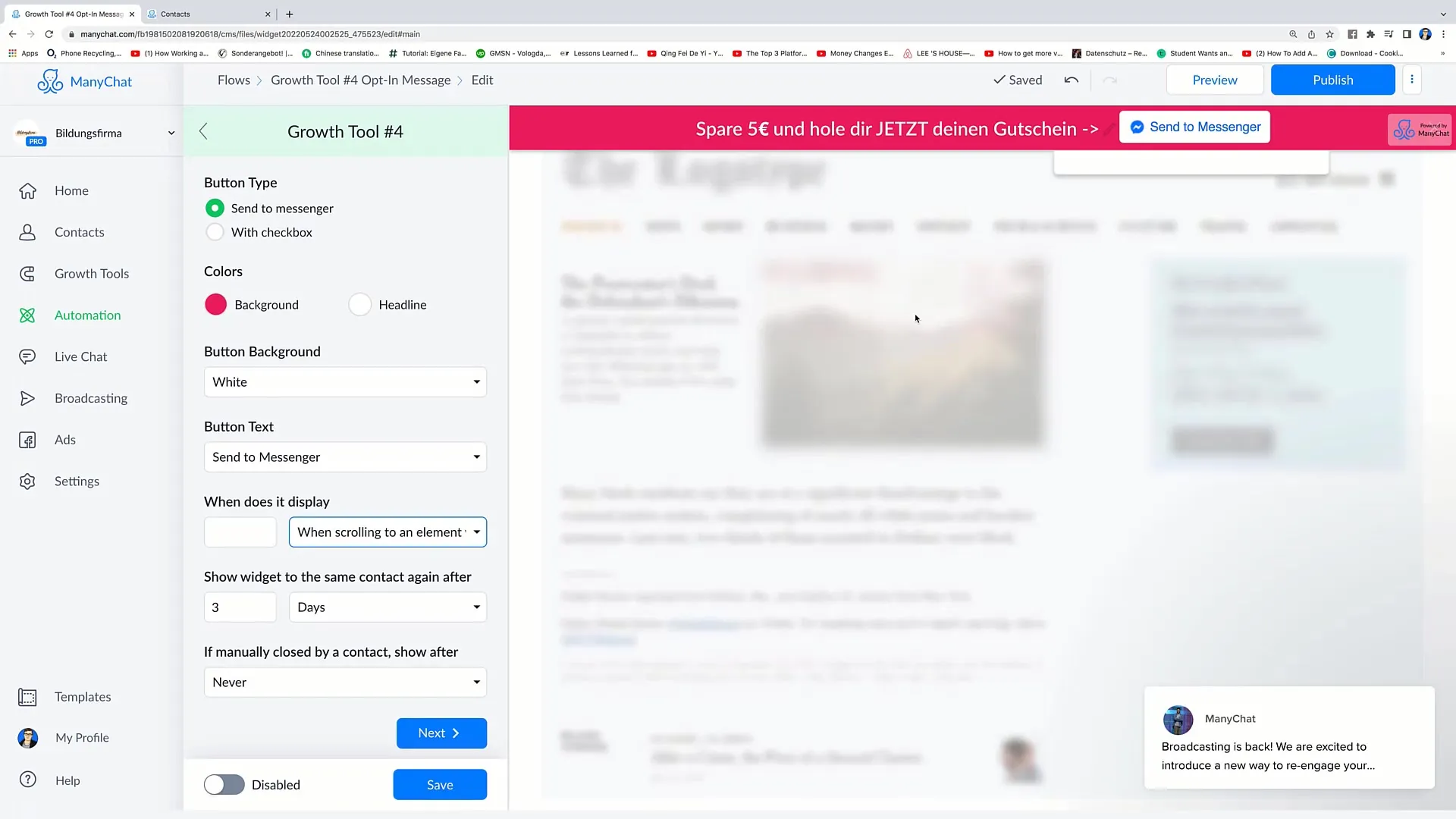
Steg 8: Justera den "Inskickade staten"
När användaren interagerar med verktyget kan du justera den "Inskickade staten". Du har möjlighet att lägga till ett tack-meddelande eller en knapp som leder användaren tillbaka till Messenger. Kom ihåg att meddelandena är tydliga och inbjudande formulerade.
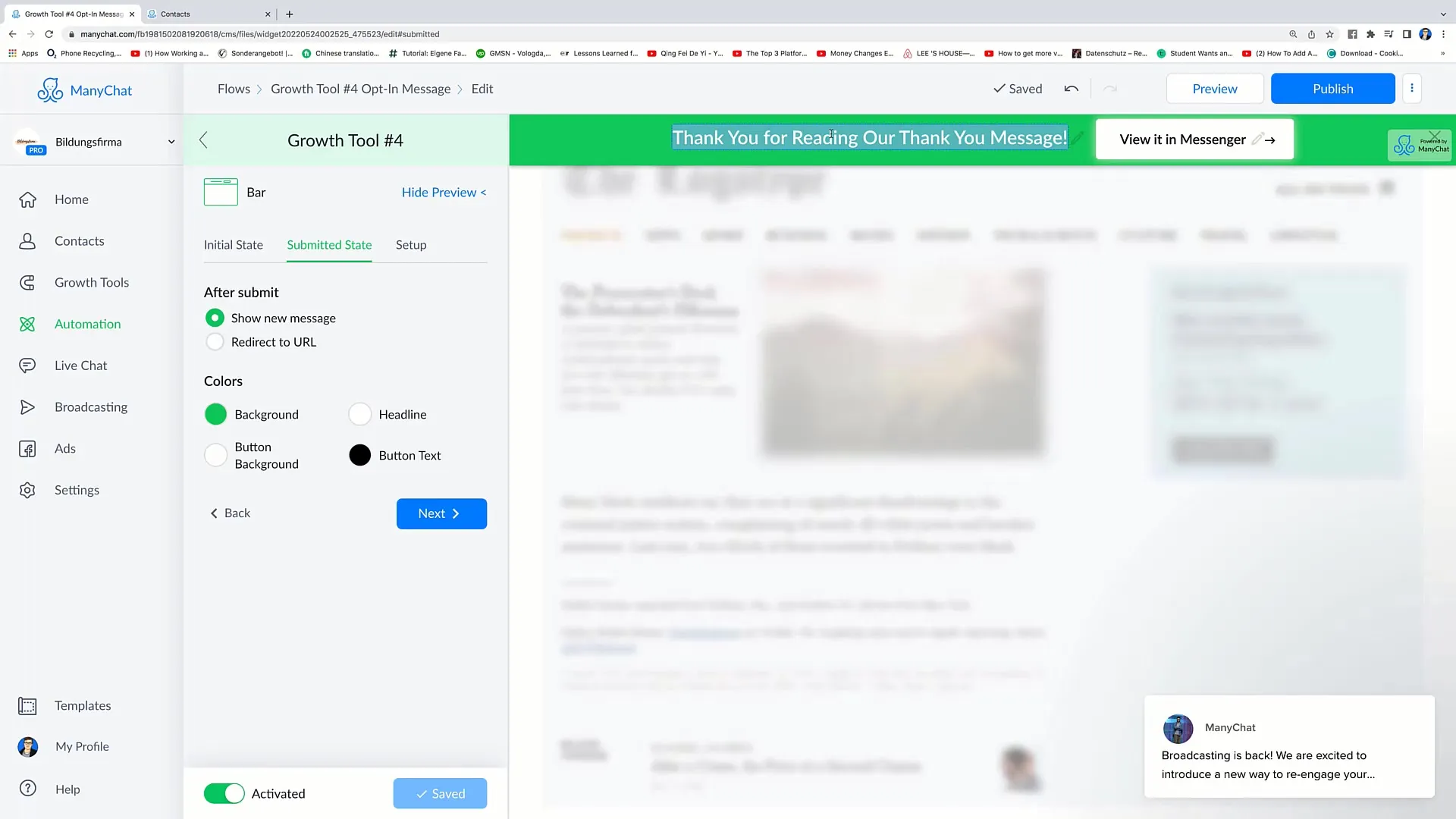
Steg 9: Konfigurera URL-omdirigeringar
Om du vill infoga en specifik URL som användaren når vid interaktionen kan du också göra det. Detta är särskilt användbart om du har specialrabatter eller erbjudanden. Länka till en sida som är relevant för användaren för att främja konverteringar.
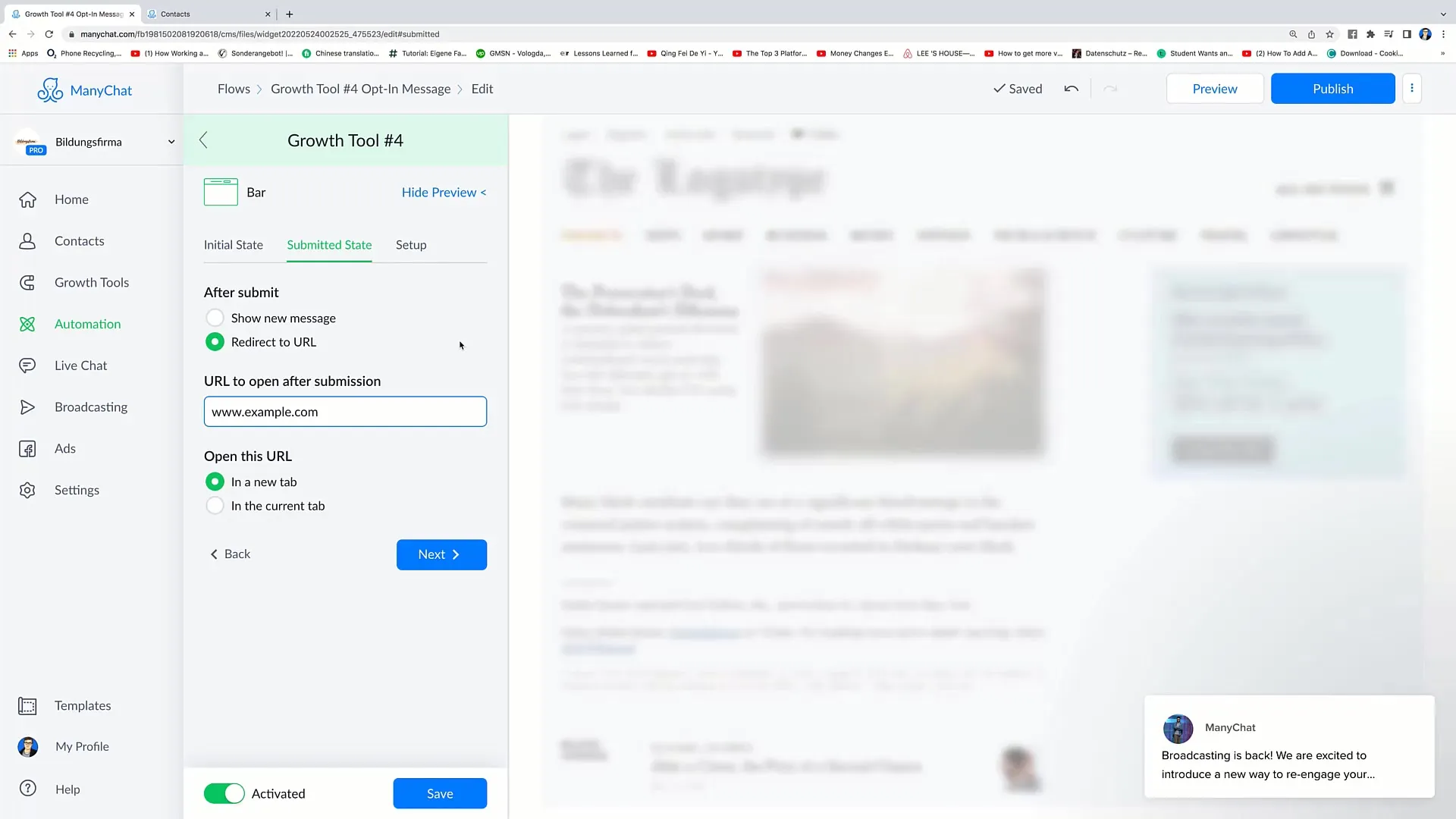
Steg 10: Integration av koden
Ett av de sista stegen är att integrera koden på din webbplats. När alla inställningar är klara får du en kod som du kan infoga på önskad plats. På så sätt aktiveras baren på din webbplats och användare kan interagera med din messenger.
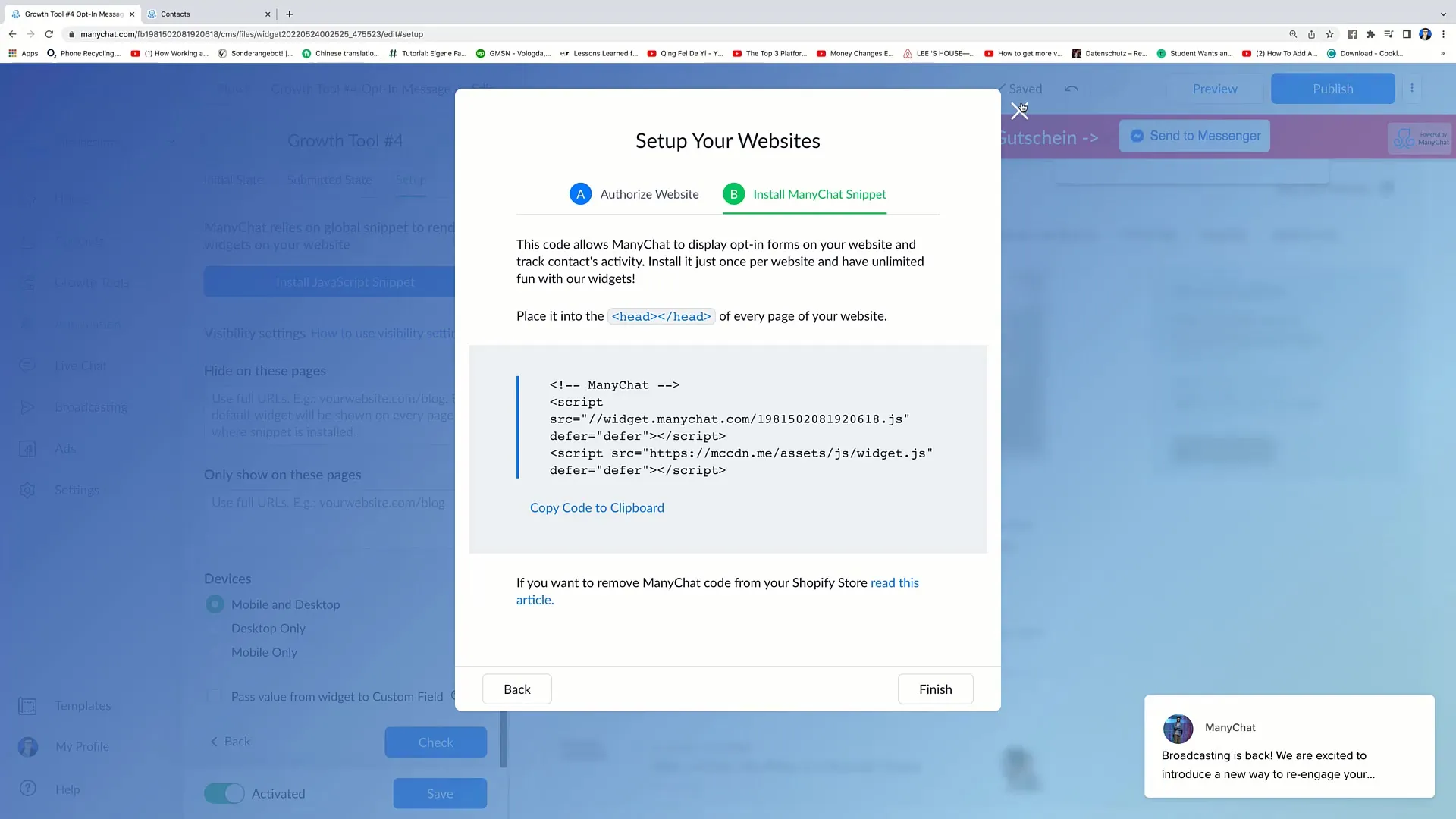
Sammanfattning
I denna guide har du lärt dig hur du skapar ett effektivt Bar Growth Tool för din Facebook-marknadsföring. I flera enkla steg har du framgångsrikt gått igenom valet, anpassningen och implementeringen av verktyget. Se alltid till att placera kundens upplevelse i förgrunden för att säkerställa en positiv användarupplevelse.
Vanliga frågor
Vad är ett Bar Growth Tool?Ett Bar Growth Tool är ett medel för att interagera med användare i realtid och uppmärksamma dem på erbjudanden.
Hur kan jag integrera emojis i mina meddelanden?Du kan enkelt infoga emojis i textboxen när du skapar dina meddelanden.
Var hittar jag rätt inställningar för att visa baren?Du hittar dessa inställningar under Growth Tools-sektionen, där du kan välja trigger för synlighet.
Kan jag anpassa baren efter installationen?Ja, alla inställningar kan när som helst anpassas för att optimera användarupplevelsen.
Hur länge visas baren på webbplatsen?Det kan du själv bestämma beroende på de triggerinställningar du väljer.


